Aşırı ısınan iPhone 13’ü Soğutun
Bir iPhone 13 aşırı ısındığında ve açılmadığında ne yapmalı? Çabuk soğuması için dondurucunuza koymayı düşünmeyin! İşte aşırı ısınan bir iPhone 4’ü hızlı bir şekilde soğutmanın 13 yolu ve bir iPhone 13 aşırı ısındığında ve açılmadığında ne yapılması gerektiği.
Bölüm I: Aşırı Isınmış iPhone 4’ü Soğutmanın 13 Yolu

İşte aşırı ısınmış bir iPhone 4’ü hızlı bir şekilde soğutmanın denenmiş ve test edilmiş 13 yolu.
Yöntem 1: Bir Fanın Yanına Yerleştirin
Aşırı ısınmış bir iPhone 13’ü buzdolabı bölmesine yerleştirmek teoride kulağa harika bir fikir gibi gelebilir, ancak pratikte bu iPhone için iyi gitmez ve yoğunlaşma olasılığı vardır. Aşırı ısınmış bir iPhone 13’ü soğutmanın açık ara en hızlı yöntemi, sıcaklığı hızla düşürmek için iPhone 13’ü bir fanın yanına veya bir fanın altına yerleştirmektir.
Yöntem 2: Şarjı Durdur
iPhone 13 aşırı ısınmışsa ve hızlı bir şekilde soğutmak istiyorsanız, şarj etmeyi bırakmalısınız. iPhone’u şarj etmek iPhone’u ısıtır ve bu ısı kaynağını durdurursanız telefon soğumaya başlar. Sıcaklık normale döndüğünde gerekirse şarj etmeye devam edebilirsiniz.
Yöntem 3: iPhone 13’ü Kapatın
iPhone 13’ü soğutmanın en hızlı yollarından biri, tüm elektriksel aktiviteyi en aza indirmek için onu kapatmaktır. Telefon oda sıcaklığına veya altına düştüğünde yeniden başlatabilirsiniz. Bir iPhone 13’ü soğutmak için nasıl kapatacağınız aşağıda açıklanmıştır:
Adım 1: Ayarlar > Genel’e gidin ve Kapat’a dokunun
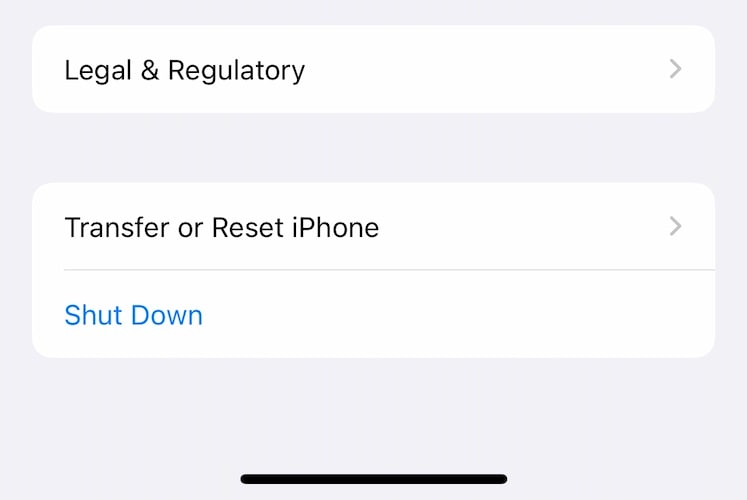
Adım 2: Kaydırıcıyı tamamen sağa doğru sürükleyin.

Yöntem 4: Tüm Vakaları Kaldır
iPhone aşırı ısınmışsa ve üzerinde herhangi bir kılıf varsa veya kılıfın içindeyse, çıkarın ve ısının çıkabilmesi ve telefon sıcaklığının normal seviyelere dönebilmesi için iyi havalandırılan bir yere koyun.
Yukarıdakilerin hepsini yaptıktan sonra iPhone 13’ünüz açılmıyorsa ve iPhone’da sıcaklık ekranını görmediğinizden eminseniz, telefonu tekrar açmak için atabileceğiniz adımlar vardır.
Bölüm II: iPhone Açılmazsa Ne Yapmalı
Aşırı ısınan bir iPhone 13, tekrar dokunulamayacak kadar soğuduktan sonra bile açılmıyorsa, aşırı ısınan iPhone 13’ü tekrar açmak için yapabileceğiniz şeyler vardır.
1. Pil Şarjını Kontrol Edin
Aşırı ısınmış bir iPhone 13 pili bitirmiş olabilir. Güç kaynağına bağlayın ve telefonun açılıp açılmadığını görmek için birkaç saniye bekleyin.
2. Sert Yeniden Başlatma
Bazen aşırı ısınmış bir iPhone 13’ü hayata döndürmek için ihtiyacınız olan şey, zor bir yeniden başlatmadır. İşte iPhone 13’ünüzü nasıl yeniden başlatacağınız:
Adım 1: Sesi Aç düğmesine bir kez basın
Adım 2: Şimdi Sesi Kısma düğmesine bir kez basın
Adım 3: Hızlı bir şekilde Yan Düğmeye basın ve telefonun yeniden başladığını ve Apple logosunun göründüğünü görene kadar basılı tutun.
3. Farklı Bir Şarj Kablosu Kullanın

İPhone 13’ünüz de bir şarj kablosu sorunu nedeniyle aşırı ısınmış olabilir. Soğuduktan sonra farklı bir şarj kablosu, tercihen orijinal bir Apple şarj kablosu kullanın ve telefona bağlayın ve telefonun düzgün şekilde şarj olup olmadığına ve açılıp açılmadığına bakın.
4. Farklı Bir Güç Adaptörü Kullanın
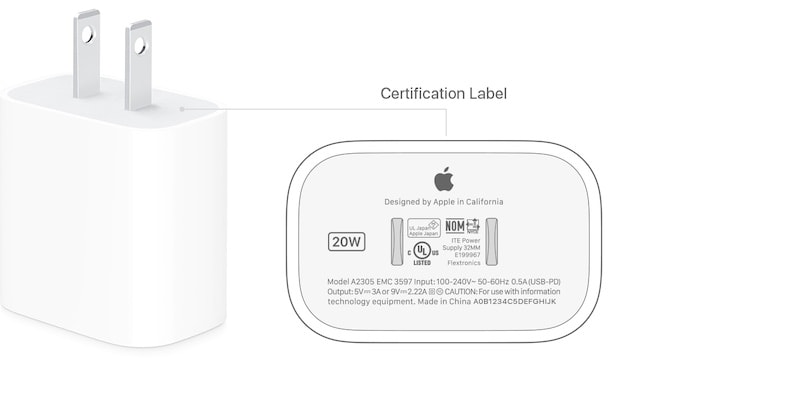
Kablodan sonra farklı bir güç adaptörü de denemelisiniz. Yalnızca minimum sorun olasılığıyla optimum ve güvenilir performans elde etmek için Apple onaylı adaptörlerin kullanılması önerilir.
5. Şarj Portunu Temizleyin
İPhone’unuzdaki şarj bağlantı noktasında, cihazınızın başlangıçta aşırı ısınmasına neden olabilecek kir olması mümkündür. Uygun bir bağlantıyı engelleyebilecek herhangi bir kalıntı veya tiftik olup olmadığını görmek için bir el feneri yardımıyla bağlantı noktasının içine bakın. Bir cımbızla çıkarın ve tekrar şarj edin – sorun muhtemelen çözülecektir.
6. Ölü Ekranı Kontrol Edin
Aşırı ısınan iPhone’un ekranı kapatması ve cihazın geri kalanının çalışıyor olması tamamen makul. Bunu nasıl kontrol edebilirim? iPhone’unuzu başka bir hattan çalın. Çalışırsa, ekranınız gitmiş ve onarım için servis merkezine götürmeniz gerektiği anlamına gelir.
Ölü bir ekran değilse, kötü bir kablo veya adaptör değilse ve aşırı ısınan iPhone’unuz hala açılmıyorsa, yazılım sorunlarını kontrol etmenin zamanı gelmiştir. Apple size bunu yapmanız için herhangi bir yol vermez, Apple ile yapabileceğiniz tek şey ürün yazılımını bağlayıp geri yüklemek veya ürün yazılımını güncellemektir. Ancak, DrFoneTool – Sistem Onarımı (iOS) gibi, hata kodlarının dilinden ziyade anladığınız dilde çalıştıkları için sorunu daha iyi teşhis etmenize yardımcı olan üçüncü taraf araçlar vardır.
7. iPhone 13’ü Onarmak için DrFoneTool – Sistem Onarımını (iOS) kullanın

DrFoneTool – Sistem Onarımı
İPhone 13’ün Aşırı Isınmasını ve Açılmamasını Düzeltmek için iOS Sistem hatalarını onarın.
- iOS’unuzu hiçbir veri kaybı olmadan normale döndürün.
- Çeşitli iOS sistem sorunlarını düzeltin kurtarma modunda sıkışmış, beyaz Apple logosu, siyah ekran, başlangıçta döngü, vb.
- İTunes olmadan iOS’u hiç düşürme.
- Tüm iPhone, iPad ve iPod touch modelleri için çalışır.
- En yeni iOS 16 ile tam uyumlu.

DrFoneTool, verilerinizi silmeden iPhone’unuzdaki sistem sorunlarını çözmenizi kolaylaştıran üçüncü taraf bir araçtır. Kapsamlı talimatlar vardır ve uğraşılması gereken karmaşık hata kodları yoktur. iPhone yazılımınızı düzeltmek ve yeniden açılmasını sağlamak için DrFoneTool – Sistem Onarımı’nı (iOS) nasıl kullanacağınız aşağıda açıklanmıştır:
Adım 1: DrFoneTool’u indirin ve bilgisayarınıza kurun.
Adım 2: iPhone 13’ü bilgisayara bağlayın ve DrFoneTool’u başlatın:
Adım 3: Sistem Onarım modülünü tıklayın:

Adım 4: Verilerinizi saklamak ve iOS sorunlarını verilerinizi silmeden düzeltmek için Standart Modu seçin.
Adım 5: iPhone’unuz ve işletim sistemi algılandıktan sonra Başlat’a tıklayın. Yanlış bir şey varsa, doğru bilgileri seçmek için açılır menüyü kullanın:

Adım 6: Firmware indirecek, doğrulayacak ve iPhone’unuzu düzeltmeye başlamak için ‘Şimdi Düzelt’i tıklayabilirsiniz.

DrFoneTool – Sistem Onarımı tamamlandıktan sonra telefon açılır ve yeniden başlatılır.
8. iTunes veya macOS Finder’ı kullanın
Üçüncü taraf yazılımların donanımı birinci taraf yazılımlardan daha kapsamlı bir şekilde algılayabildiği zamanlar olduğu için, iPhone’unuz sistem tarafından düzgün bir şekilde algılanıyorsa Apple tarafından sağlanan yolu kullanabilirsiniz.
Adım 1: iPhone’unuzu bilgisayarınıza bağlayın ve iTunes’u (eski macOS veya Windows’ta) veya daha yeni macOS sürümlerinde Finder’ı başlatın
Adım 2: Uygulama iPhone’unuzu algıladıktan sonra iTunes/Finder’da Geri Yükle’yi tıklayın.

‘Find My’ seçeneğini etkinleştirdiyseniz, yazılım devam etmeden önce sizden onu devre dışı bırakmanızı isteyecektir:

Bu durumda, denemeniz ve iPhone Kurtarma Moduna girmeniz gerekecektir. Böyle yapılır:
Adım 1: Sesi Aç tuşuna bir kez basın.
Adım 2: Sesi Kısma tuşuna bir kez basın.
Adım 3: iPhone, Kurtarma Modunda tanınana kadar Yan Düğmeyi basılı tutun:

Şimdi Güncelle veya Geri Yükle’yi tıklayabilirsiniz:
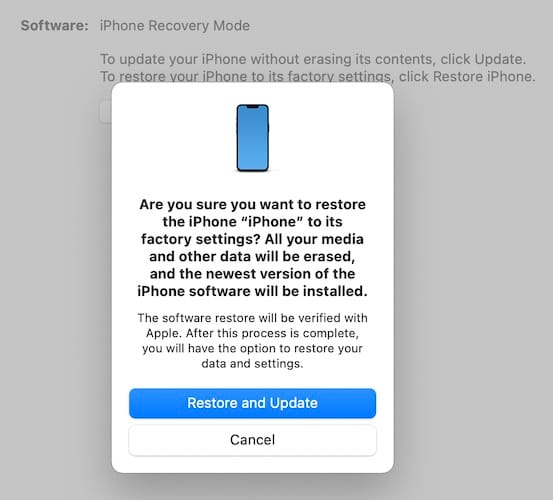
Güncelle’ye tıklamak, verilerinizi silmeden iOS aygıt yazılımını güncelleyecektir. Geri Yükle’yi tıklamak verilerinizi siler ve iOS’u yeniden yükler.
9. Apple Destek ile iletişim kurun
Sonunda yaptığınız hiçbir şey yolunda gitmediğinden, sorunları çözmenin tek yolunun Apple Destek ile iletişime geçmek olduğu zamanlar vardır. Bu durumda, bir Apple Store’dan randevu alın ve ziyaret edin.
Bölüm III: Faydalı iPhone 13 Bakım İpuçları
Artık iPhone’unuzu başarıyla çalıştırdığınıza göre, gelecekte bu tür durumları önlemek için yapabileceğiniz bir şey olup olmadığını merak ediyor olabilirsiniz. Başka bir deyişle, yeni iPhone’unuzun yeni gibi çalışmasını sağlayan faydalı iPhone 13 bakım ipuçlarını arıyorsunuz. Evet, iPhone 13’ünüzün minimum aşırı ısınma sorunları ve bu tür diğer rahatsızlıklarla olabildiğince sorunsuz çalışmasını sağlamak için atabileceğiniz bazı adımlar var.
İpucu 1: Şarj Sırasında
iPhone’u şarj ederken, yalnızca daha hızlı değil, aynı zamanda daha serin şarj olması için minimum düzeyde kullanın. Konuyla ilgili olarak, seyahat ederken veya yeterli havalandırmaya sahip alanlarda hızlı şarj çözümleri kullanın, böylece daha hızlı şarj (daha yüksek voltaj) ile üretilen ısı çevreye sorunsuz bir şekilde dağılabilir ve iPhone’un sıcaklığını spesifikasyon dahilinde tutar.
İpucu 2: Kablolar ve Adaptörler Hakkında
Apple’ın ürünleri rakiplerinden daha pahalıdır ve bu, Apple’ın 6 USD’ye sattığı gülünç derecede pahalı 6 inç x 19 inç Parlatma Bezi’ne kadar tüm ürünleri için geçerlidir. yalnızca Apple’ın kendi şarj cihazlarını ve kablolarını kullanmanız önerilir. Uzun vadede öder çünkü bunlar, cihazınıza herhangi bir şekilde herhangi bir şekilde zarar vermeyecektir.
3. İpucu: Ekran Parlaklığı
Bu garip görünebilir, ancak evet, yüksek parlaklık seviyeleri kullanırsanız, bu yalnızca görme duyunuza zarar vermekle kalmaz, aynı zamanda iPhone’a da zarar verir, çünkü bu, telefonun daha fazla güç tüketmesine ve sonuç olarak, olduğundan daha fazla ısınmasına neden olur. aksi takdirde daha düşük bir parlaklık ayarında kullanılırsa.
4. İpucu: Hücresel Alım
Önemli bir finansal isabet olmadığı sürece, yalnızca daha iyi bir ağ daha iyi yükleme ve indirme hızları ve kullanım deneyimi sağladığı için değil, aynı zamanda iPhone pili için daha sağlam bir sinyal sağladığı için size daha iyi bir sinyal veren bir ağa geçmelisiniz. radyonun gerekli sinyal gücünü korumak için daha az çalışması gerekir.
5. İpucu: Uygulamaları Güncel Tutun
Artık bakımı yapılmayan veya mevcut olmayan eski uygulamalar, App Store satın alma geçmişinizde indirilebilir, ancak uzun zaman geçtiğinde bunlardan kaçınılması en iyisidir. Yazılım ve donanım şimdi eskisinden farklı ve uyumsuzluklar iPhone’un aşırı ısınmasına ve sorunlara neden olabilir. Uygulamalarınızı güncel tutmanız ve artık zamanında güncelleme almayanlara alternatifler aramanız önerilir.
Sonuç
Aşırı ısınmış bir iPhone 13’ü nasıl hızlı bir şekilde soğutacağınızı bilmek çok önemlidir, çünkü ısı içerideki pillere zarar verebilir ve şimdi veya daha sonra başa çıkmanız için yeni sorunlar yaratabilir. Normal aşırı ısınma, iPhone’unuzda bükülmüş bir dış kısım veya dışarı fırlamış bir ekran olarak görünecek olan şişmiş piller olarak dışa vurabilir. iPhone’unuz aşırı ısınıyorsa, hızlı bir şekilde soğutun ve bunu yapmanın en hızlı yolu buzdolabı değil, tam hızda bir masa fanının yanına veya bir tavan fanının altına yerleştirmektir. iPhone 13 soğuduktan sonra açılmazsa, iPhone’un başlatılmasını engelleyebilecek sistem sorunlarını gidermek için DrFoneTool – Sistem Onarımı’nı (iOS) kullanabilirsiniz.
En son makaleler